YouTubeで動画を再生したいとき、動画の画質が低いことがあります。YouTubeのデフォルトの動画品質を変更するにはどうすればいいですか?この記事では、その方法を紹介していきます。また、YouTubeの動画をダウンロードしたい場合は、MiniTool uTube Downloaderを試すことができます。
YouTubeは有名な動画共有サービスです。YouTubeに動画をアップロードして他のユーザーと共有することができます。そして、必要に応じて動画を検索して視聴することもできます。ただし、YouTubeで動画を見ていると、動画の画質が思ったほど良くないということがあります。
これはよくあることです。特にスマホやタブレットを使用している場合は、これはより頻繁に発生します。この問題に遭ったとき、なぜYouTubeは動画品質を変更するのか、またはデフォルトの動画品質を変更する方法は何か疑問に思うかもしれません。この記事では、これらの情報についてご紹介します。
YouTubeで動画の品質が変更される理由
YouTubeで動画を視聴するとき、YouTubeは最高の視聴体験を提供するために、インターネット接続の速度、動画プレーヤー/画面のサイズ、動画の元の品質などの状況に応じて動画の品質を調整します。
例えば、インターネットの速度があまり良くない場合は、YouTubeは動画を低品質で再生して、それがスムーズに再生できるようにします。動画プレーヤーや画面のサイズが大きいほど、動画の品質が高くなります。そして、動画が低品質でアップロードされた場合、より高い品質で再生することができません。
上記のコンテンツから、YouTubeが動画の品質を変更する理由が分かるようになるはずです。しかし、動画が別の品質をサポートしている場合は、動画品質を変更することができます。次のパートでは、要件に応じてYouTube動画の品質を変更する方法をご紹介します。
YouTube動画の画質を変更する方法
モバイル デバイスで動画の品質を変更
お使いのスマホやタブレットでYouTube動画の品質を変更するには、この案内に従ってください。
- YouTube動画を開いて再生します。
- 動画プレーヤーで「その他」をタップします。
- 歯車アイコンをタップして、希望する画質を選択します。
240pや360pのような低い動画品質を選択すると、YouTube動画の再生が速くなります。今後動画を視聴する場合、YouTubeアプリケーションはこの設定を使用します。YouTube動画のデフォルトの品質を設定したい場合は、このようにすることができます。
お使いのパソコンで動画の品質を変更
お使いのWindowsまたはMacパソコンでYouTube動画の品質を変更する方法は次のとおりです。
- 見たいYouTube動画を開き、動画プレーヤーの歯車アイコンをクリックします。
- 「画質」をクリックします。
- 希望する画質を選択します。
テレビで動画の品質を変更
以下にテレビでYouTube動画の品質を変更する手順を示します。
- 視聴したいYouTube動画を開き、動画プレーヤーの「その他」オプションをクリックします。
- 「画質」をクリックします。
- 希望する画質を選択します。
これで、任意のデバイス上でYouTube動画の品質を変更する方法が分かるようになるでしょう。これらのガイドが問題の解決に役立つことを願っています。
YouTubeの動画をダウンロードする方法
パソコンで必要なYouTubeの動画をダウンロードしてから、オンラインでそれらを視聴したいと思っているかもしれません。この場合、MiniTool uTube Downloaderを試してみることができます。
これは無料のYouTube動画ダウンローダーです。このツールを使えば、8K、5K、4K、1080p、720P、およびその他の様々な品質でYouTubeの動画をMP4、MP3、WEBM、またはWAVにをダウンロードできます。
関連記事:YouTubeビデオをMP3に変換する最も便利な方法
次のボタンからこのソフトを手に入れることができます。
MiniTool uTube Downloaderクリックしてダウンロード100%クリーン&セーフ
このソフトを使って、必要なYouTube動画をダウンロードするのはとても簡単です。ダウンロードしたい動画を検索し、「再生」ボタンをクリックしてそれを再生することもできます。ダウンロードしたい場合は、「ダウンロード」ボタンをクリックしてから、ダウンロードする動画の形式と品質を選択するだけです。
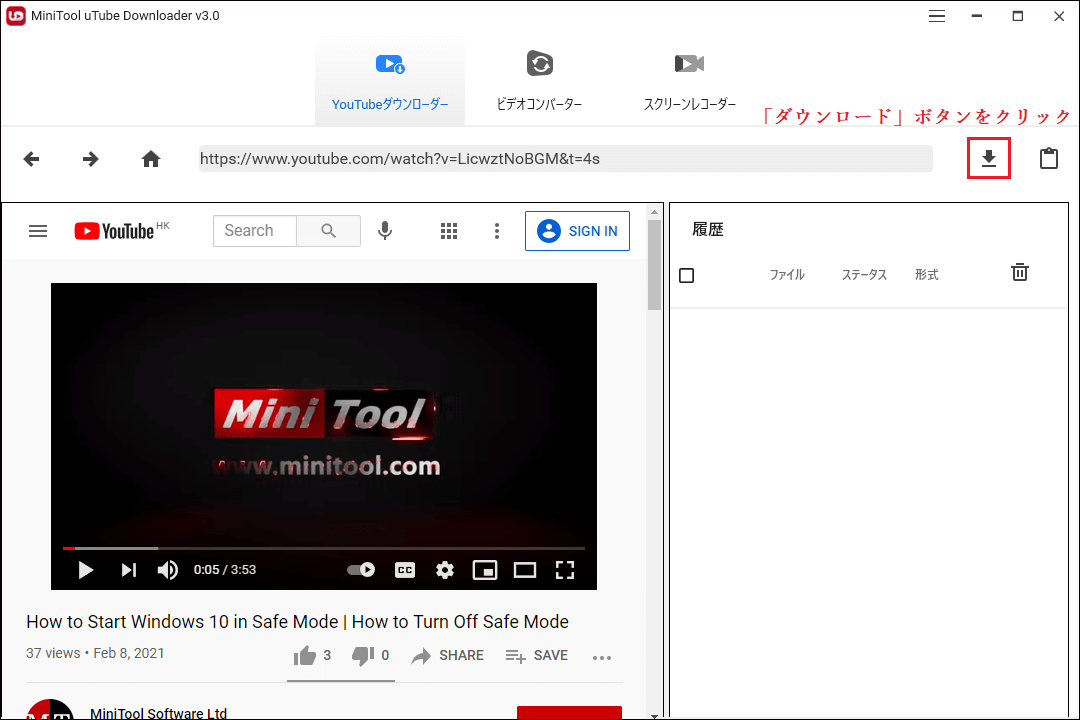
すると、ダウンロードしたYouTube動画をオフラインで直接視聴できます。
結語
この記事を読んだ後、必要に応じて、モバイル デバイス、パソコン、テレビでYouTube動画の画質を変更する方法とMiniTool uTube DownloaderでYouTube動画をダウンロードする方法が分かるようになるでしょう。何かご質問がございましたら、コメント欄にてお知らせください。


![[解決済み!] YouTube動画が360pでアップロードされた原因](https://images.minitool.com/youtubedownload.minitool.com/images/uploads/2020/11/why-did-my-youtube-videos-upload-in-360p-thumbnail.png)